Приложението iPadOS Files не е лошо, но има един супер разочароващ недостатък. Докато вече можете да се наслаждавате множество прозорци, закачете се всички и всички USB устройстваи дори да се свържете с мрежови сървъри, не можете да направите едно просто нещо: Визуализация на файл. Или по -скоро ти мога визуализирайте всеки файл, само като щракнете върху него, но никога не знаете дали файловете всъщност ще ви покажат визуализация за бърз преглед, или просто отворете този файл в произволно приложение.
Днес ще добавим специален запис за бърз преглед в менюто за споделяне на приложението Файлове. Никога повече няма да докоснете, за да визуализирате файл и вместо това да го накарате да стартира приложение.
Визуализации и приложението Файлове
Първо, кратка дума за визуализации в приложението Файлове. Понякога, когато докоснете файл в приложението Файлове, той ще се отвори в преглед на цял екран. Това може да бъде PDF, изображение, документ на Word, аудио клип, всичко. Можете да преглеждате, възпроизвеждате и дори да маркирате тези файлове, без да отваряте друго приложение.
Но понякога докосването на файла ще стартирайте приложение. Сякаш щракнете двукратно върху файл в Finder на Mac. Все още не съм разбрал как Files решава кога да визуализира файл и кога да го отвори. Изборът на приложение, използвано за отваряне на файла, е също толкова объркващ. Често PDF ще се отваря в приложение, което никога не използвам за PDF файлове.
На Mac имате контрол над ситуацията. С файл, избран във Finder, натискате интервала, за да го визуализирате, и щраквате двукратно, за да го отворите. Няма объркване, няма неясноти. Сега в контекстното меню на приложението Файлове има собствен бутон за бърз преглед, но той не винаги се появява и не може да бъде достъпен от бутона за бърз достъп на изгледа на колона.
Днешният пряк път довежда нивото на контрол на Mac към iPad.
Пряк път за бърз преглед за iPadOS
Този пряк път е много кратък. Погледни:
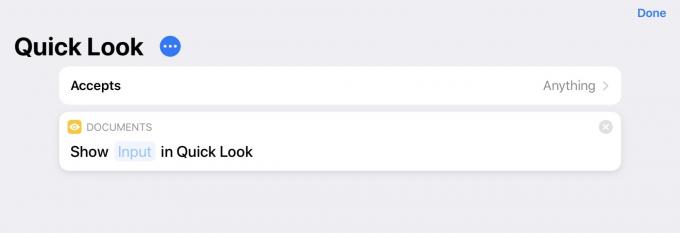
Снимка: Култът към Mac
Да това е. Пряк път с една стъпка. И все пак е изненадващо мощен. Той е настроен да се показва в листа за споделяне и да приема всякакъв вид файл.
За да използвате този невероятно кратък път, просто изберете един или повече файлове в Приложение Файлове, натиснете дълго, за да получите контекстното меню, и докоснете Дял. Ще видите пряк път точно там (можете да го преместите в горната част на това меню, като превъртите надолу и докоснете редактиране за персонализиране на менюто за споделяне).
Направете изгледа на колоната отново полезен
Когато натискате дълго, за да получите контекстно меню във всеки изглед, можете да изберете вградения Quick Look. Но когато докоснете малкото ... бутон в панел за визуализация на изглед на колона, не е там. Виждате само обикновения лист за споделяне.
Ако обаче добавите новия ни пряк път към вашия iPad, то той ще се показва, когато докоснете ... бутон. Виж:

Снимка: Култът към Mac

Снимка: Култът към Mac

Снимка: Култът към Mac
В крайна сметка резултатът е същият. Просто нашият домашен пряк път за бърз преглед се появява почти навсякъде, докато родният е наличен само в контекстното меню в приложението Файлове. Много предпочитам изглед на колона пред изглед на икона или списък, така че това е много по -удобно.
Бонус: Можете да изберете колкото искате елементи и да ги визуализирате всички. Ето го в действие:

Снимка: Култът към Mac
И накрая, всяко приложение на трета страна, което отваря контекстно меню при продължително натискане на елемент, също трябва да показва нашия домашен пряк път за бърз преглед. Ако работите с файлове на вашия iPad, трябва да отидете и да създадете този пряк път сега. Вероятно скоро ще ви бъде полезно.
